Как установить windows phone 8 sdk на windows 8
Обновлено: 07.07.2024
Набор инструментов Windows Phone SDK включает в себя все необходимое для создания мобильных приложений, а именно средства для непосредственного написания кода, и его дальнейшего рефакторинга и дебаггинга.
Дополнительно в комплектацию набора вошли и средства по созданию UI.
Вся программа отлично подойдет не только профессионалам, но и новичкам в области мобильной разработки и написания кода мобильных приложений. На ней можно неплохо отточить теоретические навыки и узнать много нового и полезного.
Особенности программы
Visual Studio Express – так называемая встроенная среда обработки. Это главный компонент набора инструментов Windows Phone SDK. Она представляет собой полноценную версию IDE, являясь основой всей программы. Если все остальные компоненты набора отвечают за второстепенные аспекты, такие как совместимость приложений и операционных систем, сопоставление разрабатываемого продукта стандартам мобильных ОС, то инструмент Visual Studio Express отвечает непосредственно за саму разработку приложения, а именно создание и визуализацию кода.Интерфейс
Визуальная оболочка подобных программ не сильно отличается друг от друга, а потому и данный кодер не вызовет массу вопросов.
Главное окно программы представляет собой сам редактор кода, окна лога, панели со сниппетами, и самим деревом проектных файлов. Чтобы освоится в главном окне, не потребуется много времени, особенно для тех, кто уже занимался кодировкой. А первопроходцам в данной области стоит присмотреться к уже готовым шаблонам некоторых кодов. Так разобраться будет легче и быстрей. В противном случае придется углубиться в изучение документации к программе.
Системные требования
Особых системных требований для корректной работы Windows Phone SDK нет. Единственным важным условием является включенная система Hyper-V, отвечающая за аппаратную визуализацию кода. Если она будет отключена или окажется вовсе не поддерживаемой процессором, то пользователь, в процессе установки всего программного комплекса, может увидеть «синий экран» - BSOD, критическую системную ошибку.
Дабы избежать этого, настоятельно рекомендуется перед началом установки Windows Phone SDK, проверить наличие и активное состояние Hyper-V.
Шаг 1. Первое, что необходимо сделать – скачать пакет NetFramework 4.5 с сайта Майкрософт.
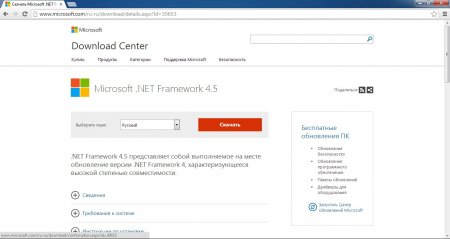
Нам предложат дополнительно скачать пакеты обновлений к другим продуктам – пролистываем в низ и нажимаем «Отказаться и продолжить».
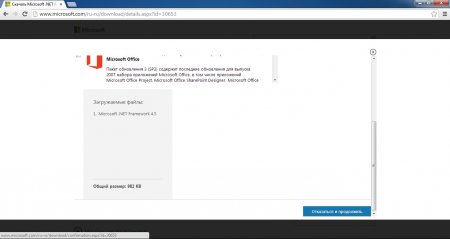
Шаг 2. Необходимо скачать модифицированный пакет разработчика, который адаптирован под Windows 7.
Cсылка: WPSDK 8.0
Загруженный архив необходимо распаковать в удобную для Вас директорию.
Шаг 3. В папке WPV.SDK \\ SDK8.0 Вы найдете файл WPSDK_en.msi, запустите его.
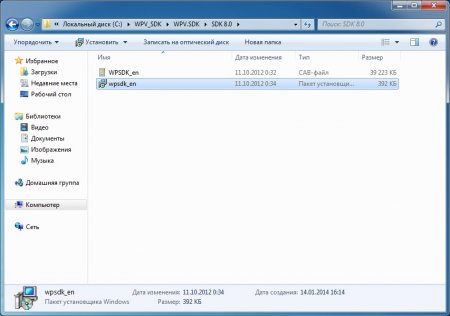
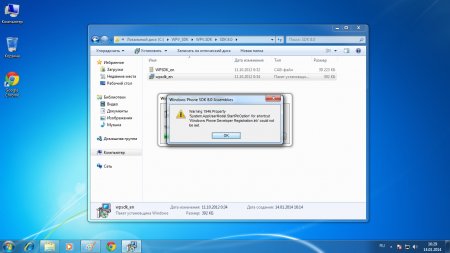
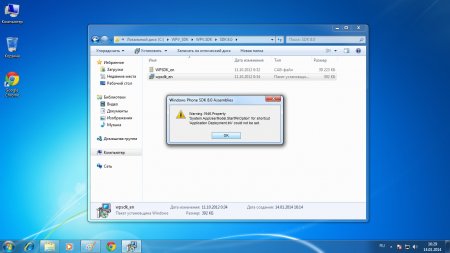
Шаг 4. Необходимо установить MobileTools_WPImages_enu из папки WPV.SDK \\ WPImages.
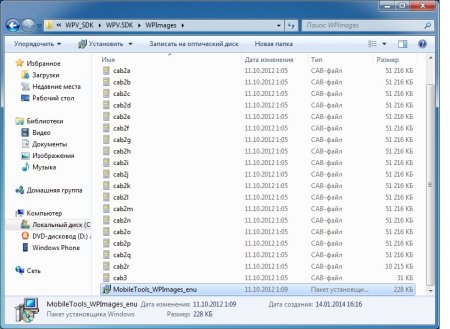
Шаг 5. Запускаете и устанавливаете MobileTools_ProfilerARM.msi из папки WPV.SDK \\ MobileTools_ProfilerARM.
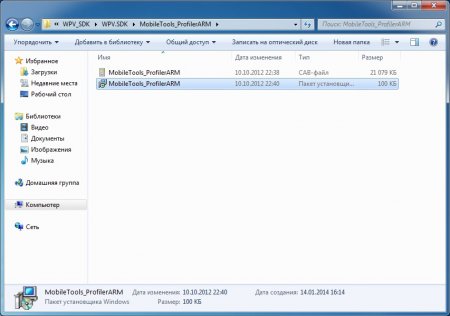
Шаг 6. Подключаете устройство к компьютеру. Должно появится окно с названием устройства. В моём случае это «RM-821|Nokia Lumia 920».
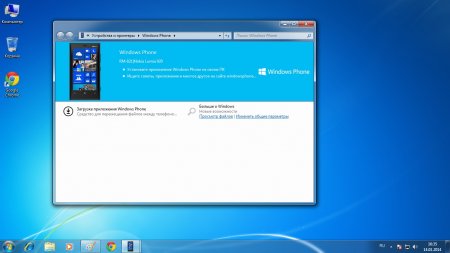
Шаг 7. Необходимо зайти в «Диспетчер устройств», для того, чтобы убедится, что устройство установилось корректно.
Правой клавишей по значку «Компьютер», в выпавшем контекстном меню выбираем Свойства. Слева в окне находится список. Выбираем раздел «Диспетчер устройств».
В данном случае драйвера на устройство стали некорректно, о чем свидетельствует желтый треугольник возле названия устройства.
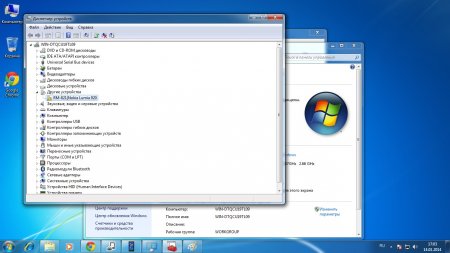
2.Распаковать данные драйвера в удобную для Вас директорию. Рекомендуется распаковать их в ту же директорию, куда был распакован пакет разработчика. Это упростит поиск драйверов.
3.Нажать правой кнопкой мыши по названию устройства и в контекстном меню выбрать «Обновить драйвера».
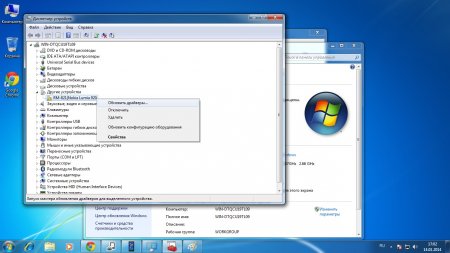
4.Выбрать следующий пункт: «Выполнить поиск драйверов на этом компьютере».
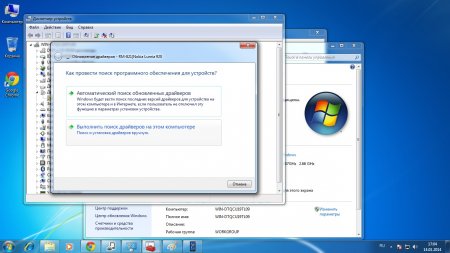
5.Нажать на кнопку «Обзор», в древе папок найти папку, в которую были распакованы драйвера и нажать «ОК».
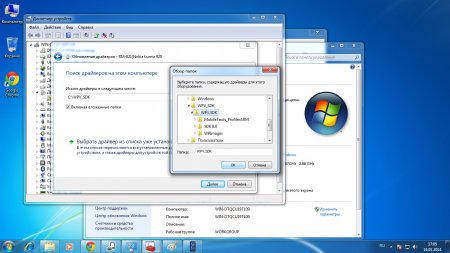
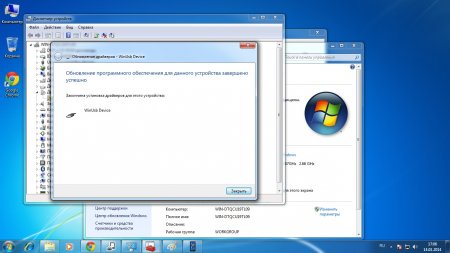
Это значит, что система распознала устройство.
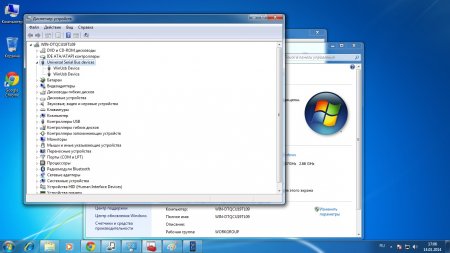
Шаг 8. Все готово. Можете хлопать в ладоши и хвалить себя за то, какой Вы молодец.

В связи с тем, что все давным давно обновили свои смартфоны до WP8.1, рекомендуем устанавливать SDK 8.1 Lite на свой компьютер.
Тех кто пытается установить SDK 8 на свою Windows 8 обычно пугает размер пакета разработчика. Или же у пользователя Windows 8 32-бит, соответственно из-за ограничений не хочется переходить на 64-битную версию по разным причинам (не тянет комп, просто не охото переустанавливать все программы и тд).
Но теперь есть способ установки лайт версии SDK 8 на Windows 8 любой разрядности, как 32-, так и 64-бит. Запомните, это всего лишь лайт версия, где вы можете только разблокировать свой телефон, используя утилиту Windows Phone Developer Registration (не забудьте перед этим сделать студенческий анлок), а также заливать взломанные XAP игры и программы на телефон с помощью Application Deployment. С этой версией вы не сможете разрабатывать или отлаживать приложения.
- Устанавливаем Framework 4.5 отсюда. В Windows 10 он предустановлен.
- Скачиваем архив SDK 8.0 Lite.zip и распаковываем его.
- Запускаем WPSDK_en.msi в папке SDK 8.0 Lite SDK8.0.
- После установки в списке программ у вас появится еще две - это нужные нам Windows Phone Developer Registration и Application Deployment.
- Готово

- Если при попытке установить XAP у вас выскакивает ошибка "Microsoft.SmartDevice.Connectity.PlatformNotFoundException", скачайте на компьютер архив WPV.SDK.zip (зеркало). Распакуйте архив в любое место и запустите MobileTools_WPImages_enu.msi в папке WPV.SDK\WPImages. Дождитесь конца установки.
Скриншот ошибки: - Если при попытке установить XAP появляется ошибка Error: Deployment optimization failed with error '1104', скачайте на компьютер архив WPV.SDK.zip из пункта выше. Распакуйте архив в любое место и запустите MobileTools_ProfilerARM.msi в папке WPV.SDK\MobileTools_ProfilerARM. Дождитесь конца установки.
Если на компьютере у вас установлена Windows 7 32- или 64-бит прочитайте инструкцию Как установить SDK 8 на Windows 7
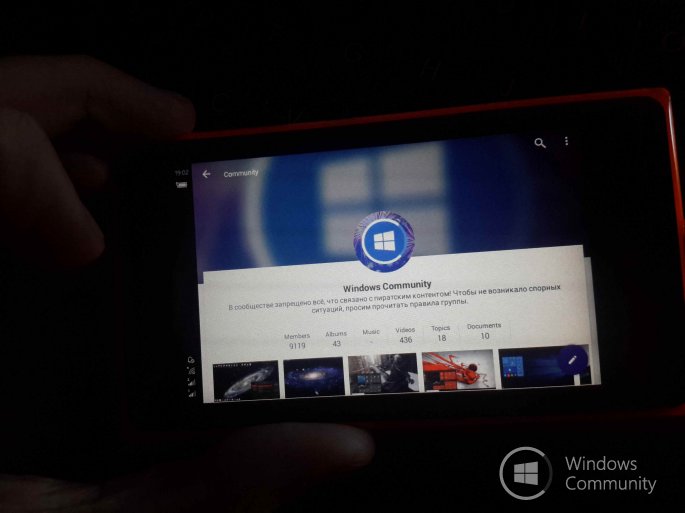
Добрый день, представляем вашему вниманию обещанную инструкцию по установке Android-приложений на смартфоны линейки Lumia, имеющих возможность установки Windows 10 Mobile Preview.
Обратите внимание на следующие пункты! Если вы не готовы мириться с такими трудностями, то не заморачивайтесь, и не читайте дальше:
• Время, которое уйдет на манипуляции с телефоном, около 4 часов (включая откат на 8.1, обновление до сборок 10166 и 10512);
• если вы не хотите выполнять много манипуляций (качать архивы, переменовывать файлы, заливать их в телефон, потом капошиться в телефоне и совершать множество операций);
• если вы боитесь что-нибудь сломать (я без понятия как можно сломать винду, но если у вас получится, то поделитесь).
Итак, если вы до сих пор готовы приступить к манипуляциям, то вперёд!
1 шаг. Откат до Windows Phone 8.1.
Для того чтобы выполнить откат достаточно скачать и установить Lumia Recovery Tool (жмякнуть, чтобы скачать), запустить программу, подключить своё устройство к компьютеру, с помощью USB-кабеля, и проследовать инструкциям программы.
2 шаг. Установка необходимых приложений в смартфон.
1) Скачиваете SDK 8.0 Lite и SDK 8.1 Lite и устанавливаете;
2) Подсоединяете смартфон к компьютеру и открываете в пуске Windows Phone Developer Registration из пакета SDK 8.1;
3) Нажимаете Register и ждете, пока программа поздравит вас с регистрацией в качестве разработчика;
4) Скачиваете программу XPV XAP Deployer, разархивируете и открываете exe-файл. Скачиваем архив с необходимыми XAP-файлами. Разархивируйте его и положите в «видное место»;
5) Возвращаемся к открытой программе XPV XAP Deployer: нажимаете «Add XAP files» и выбираете файл CustomWPSystem_0500.XAP из скачанного архива. Жмёте «Deploy»;
6) Берём в руки пациента смартфон и идём в «память». Устанавливаем место хранения новых приложений «SD-карта». Идём в Маркет и скачиваем Preview for Developers;
7) Закидываем файл CustomPFD_0003.xap в корень SD-карты;
8) Открываем Custom WP System. Жимкаем по « красной SD Card premissions », листаем вниз, нажимаем «sd-карта» и галочку внизу экрана. «SD Card premissions» должны стать зелёным . Опускаемся вниз и нажимаем «Select the XAP». Выбираем файл CustomPFD_0003.xap, скинутый в прошлом пункте в корень SD-карты. Нажимаем «Apply XAP». ВАЖНО! Если все прошло успешно, то вас поздравят с успешным выполнением операции, ЕСЛИ НЕТ, то будет ГРУСТНЫЙ СМАЙЛИК :( . Перезагружаемся и повторяем операции с пункта (6);
9) Итак, успешный результат позволяет нам перейти к следующим действиям. Выходим в меню и открываем Preview for Developers. Откроется CustomPFD Registry Editor. Переходим в HKLM>SYSTEM>Platform>DeviceTargetingInfo и правим следующие строки:
•PhoneManufacturer – пишем «NOKIA»
•PhoneModelName – «Lumia 930»
•PhoneManufacturerModelName – «RM-1045»
Обратите внимание, что действующее значение (то есть то, которое принято и сохранено в системе) находится не в текстовом поле (где можно приписывать значение), а выше в строке «Value» . Будьте внимательны, и проверьте несколько раз значения. Если хотя бы одно значение не будет соответствовать необходимому, то время будет потрачено впустую!
10) Идём в Маркет и скачиваем «Участник программы предварительного тестирования», то есть «Windows Insider»;
11) Выбираем Fast Ring и подтверждаем участие. Телефон перезагрузится;
12) Настоятельно рекомендую проверить значения в реестре ещё раз!
13) Идём в «настройки»> «обновление телефона». Дальше пойдёт обновление до сборки 10166. Предупреждение: автор не проверял работоспособность на сборке 10166, потому советую перейти сразу на сборку 10512.
3 шаг. Установка APK.
Инструкция по установке самих APK-файлов уже давно «обсосана» в «инторнетах», но всё же…
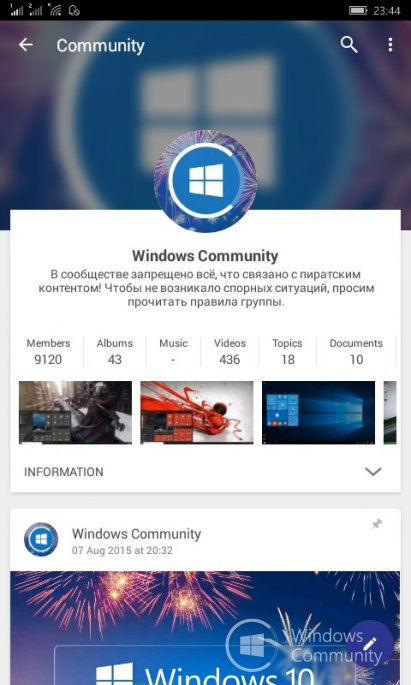
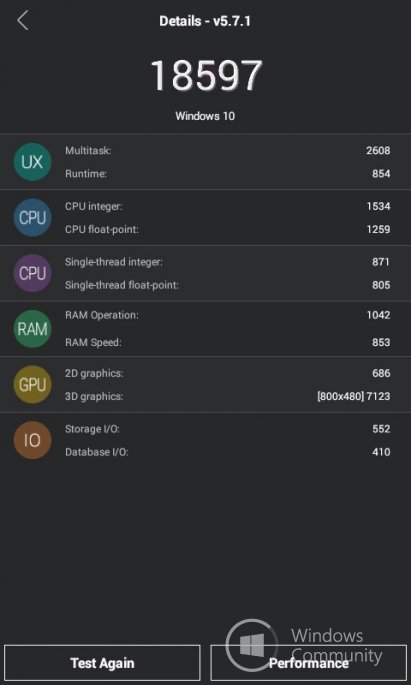
Кроме того, предлагаем вам оставить заявку на тест приложений (работает или нет). Результаты будут на специальной странице в правой колонке сайта, о появлении которой мы известим вас в нашем сообществе.
Читайте также:

